Muunna, muokkaa ja pakkaa videoita/ääniä 1000+ muodossa laadukkaasti.
Luo Twitch-bannerisi täydellisen koon kanssa [hyödyllisillä vinkeillä]
Twitch-profiilinimesi lisäksi yksi tunnistettavissa oleva ominaisuus on banneri. Twitch-banneri on toimintakehotus käyttäjille, jotta he voivat seurata kanavaasi. Siellä annat heille esikatselun kanavasi sisällöstä, ja tehdäksesi sen täydellisesti, aloita ensin tietämällä oikea Twitch-bannerin koko. Olipa kyseessä profiili tai video, oikean kokoinen banneri lisää Twitchille suunnittelemasi bannerin ulkonäköä. Tässä tapauksessa annamme täydelliset tiedot Twitch-bannerin parhaasta koosta ja siitä, miten se tehdään itse. Aloitetaan!
Opasluettelo
Osa 1: Parhaat valokuva- ja videokoot kaikille Twitch-bannereille Osa 2: Paras tapa tehdä Twitch-banneri halutun kokoisena Osa 3: Lisää hyödyllisiä vinkkejä hyvän Twitch-bannerin tekemiseen Osa 4: Usein kysytyt kysymykset parhaasta Twitch-bannerin koostaOsa 1: Parhaat valokuva- ja videokoot kaikille Twitch-bannereille
Kuten mainittiin, Twitch-banneri voi olla profiili- tai videosoitin. Minkä tahansa valitsetkin, molempien tulee olla silmiinpistäviä ilman, että niitä on suunniteltu liikaa ja joissa et näe tiettyä tekstiä oikein sumeuden vuoksi. Tästä syystä sopivan kokoinen Twitch-banneri on tärkeä rooli. Jos haluat laadukkaan profiilin, aloita varmistamalla, että bannerisi koko on oikea.
Ensinnäkin Profile Player -banneri on yksinkertaisesti paikka, johon brändisi muotoilu sopii. Se on profiilikuva sosiaalisen median alustoilla, kuten Facebook, TikTok, Instagram ja niin edelleen. Olipa online- tai offline-tilassa, tämä pysyy Twitch-kanavallasi. On tärkeää tietää, mitä voit käyttää tai sisällyttää profiilibanneriisi. Jotkut käyttävät aikatauluja, pian tulevia ilmoituksia, logoja, sosiaalisen median tilejä ja paljon muuta. Joten, jotta voit tallentaa profiiliisi lisäämäsi tiedot, paras Twitch-bannerin koko on 1200 x 480 pikseliä ja alle 10 Mt.
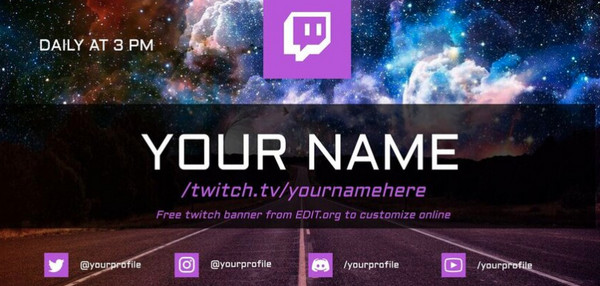
Mitä tulee Video Player -banneriin, kumppanisi mainostamiseen. Ja jos sinulla on profiilikuva Facebookissa, Video Player vastaa kansikuvaa. Esimerkiksi offline-tilassa voit silti olla vuorovaikutuksessa katsojien kanssa lähettämällä vastauksena poisviestin. Kaikki muut elementit, joita ei valitettavasti sisälly profiilibanneriin, otetaan käyttöön Video Playerin bannerissa. Tee siitä visuaalisesti houkuttelevampi valitsemalla Twitch-videosoittimen banneri, jonka koko on noin 1920 x 1080 pikseliä.

Osa 2: Paras tapa tehdä Twitch-banneri halutun kokoisena
Sen jälkeen tiedät oikean koon Twitch-bannerille; miksi et oppisi myös parasta tapaa luoda Twitch-banneri? Ja luomisen aikana on taattu, että saat haluamasi oikean koon. Tee se vaivattomasti kanssa 4Easysoft Total Video Converter! Collage Maker -ominaisuuden avulla voit helposti valita mallin, kuten tavallisen, jaetun kahdeksi videoksi tai kuvaksi ja paljon muuta. Sen mukauttaminen reunuksella, suodattimilla, väreillä ja muulla on myös tuettu. Valitse sitten kuvasuhde annetuista vaihtoehdoista tai aseta se itse.

Saatavilla valmiilla asetteluilla voit valita, mitä käytät Twitch-bannerissasi.
Kokoa voi mukauttaa helposti Collage Makerissa.
Varustettu Spli-screen-editorilla, jonka avulla voit sijoittaa videoita vierekkäin.
Suodattimia ja tehosteita, jopa 3D-tehosteita, voidaan käyttää videonmuokkausohjelmalla.
100% suojattu
100% suojattu
Vaihe 1Kun olet käynnistänyt 4Easysoft Total Video Converter, mene heti kohtaan Collage Maker yllä olevista välilehdistä tehdäksesi haluamasi kokoisen Twitch-bannerin.

Vaihe 2Lisää tiedosto, kun olet valinnut alla olevasta mallista. Voit valita kaksi-, kolmos- tai muita luovia malleja Twitch-bannerillesi. Voit raahata välissä oleva jakoviiva säätääksesi.

Vaihe 3
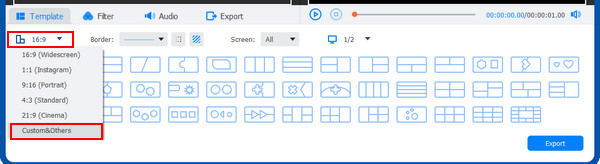
Vaihe 4Jos olet tyytyväinen Twitch-bannerisi ulkonäköön, napsauta Viedä -painiketta. Näet sitten esikatselun oikeassa paneelissa. Valitse sitten alla olevista vaihtoehdoista haluamasi muoto, kuvataajuus, resoluutio ja laatu. Napsauta lopuksi Aloita vienti -painiketta.
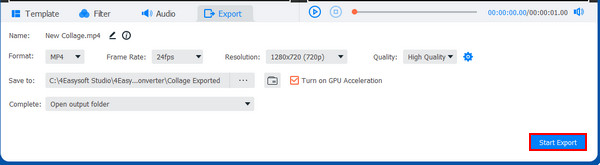
Osa 3: Lisää hyödyllisiä vinkkejä hyvän Twitch-bannerin tekemiseen
Tähän mennessä olet valmis tuntemaan ihanteellisen Twitch-bannerikoon, ja sinulla on nyt mahdollisuus tehdä erinomainen pysyvä vaikutus katsojiisi. Joten kuinka voit varmistaa, että se erottuu joukosta sopivan kokoisen bannerin jälkeen? Harkitse alla olevien vinkkien käyttöä saadaksesi parhaat tulokset Twitch-bannerillesi.
Tee vähemmän lause. "Vähemmän on enemmän", kuten sanottu, millä tahansa alustalla, jonka suunnittelet, yksinkertainen mutta ainutlaatuinen muotoilu voittaa aina, koska se valtaa ihmiset. Twitch on videoiden suoratoistoalusta, joten katsojat välttävät tekstilohkoja; lisää hieman mainostamista ja siitä, mistä kanavallasi on kyse.
Käytä kohdistettuja värejä, kuvakkeita ja valokuvia. Oikean Twitch-bannerikoon lisäksi käyttämäsi värit ja kuvakkeet edustavat brändiäsi ja tulevaisuudessa luomaasi sisältöä. Varmista, että olet yhteydessä ajatukseen, että mietit, mikä houkuttelee katsojiasi ja persoonallisuuttasi samanaikaisesti.
Ole johdonmukainen tyylin kanssa. Sama kuin kaikkien värien, kuvakkeiden ja valokuvien yhdistäminen banneriisi, on johdonmukaisuutta. Kun käytät värimaailmaa tai tekstiä yhdessä mallissa, käytä niitä kaikkia kanavasi sisällössä. Tästä syystä katsojat tunnistavat kanavasi välittömästi.
Osa 4: Usein kysytyt kysymykset parhaasta Twitch-bannerin koosta
-
Kuinka lisätä uusi Twitch-banneri?
Siirry kohtaan Creator Dashboard napsauttamalla Profiili kuvake. Valitse sitten Merkki -välilehti ja napsauta Profiilibannerin alla Päivittää; sitten sinun on ladattava valokuva valitsemalla kuva tietokoneeltasi. Napsauta Tallenna muutokset päivittääksesi uuden Twitch-bannerisi.
-
Voinko luoda oikeankokoisen Twitch-bannerin Canvassa?
Onneksi kyllä. Napsauta Canva-hallintapaneelissa Luo malli ja valitse Mukautetut mitat asettaaksesi oikean Twitch-bannerin koon. Tämän jälkeen voit aloittaa suunnitteluprosessin.
-
Mikä on suosituin Twitch-bannerin koko streamaajille?
Tällä hetkellä Twitchin ehdottama resoluutio on 1200 x 480 ja 1920 x 1080 pikseliä. Nämä kaksi antavat sinulle suuren ja korkean resoluution suuremmille näytöille.
Johtopäätös
Lopuksi totean, että Twitch on yksi niistä alustoista, joilla sinun täytyy yrittää enemmän houkutella katsojia, ja ensimmäinen asia, jonka käyttäjät huomaavat, on Profiili. On siis syytä huomata, että oikea Twitch-bannerin koko auttaa sinua pääsemään muiden kanavien edelle. Täällä olevat vinkit ja muut tiedot Twitch-bannerin koosta tekevät työstäsi helppoa. Mutta tehdäksesi siitä paljon helpompaa, luo haluamasi kokoinen banneri 4Easysoft Total Video Converter. Suunnittelimme videosoittimen bannerit tehokkailla muokkausominaisuuksilla tehdäksesi kanavastasi kiinnostavamman ja ainutlaatuisemman muihin verrattuna. Kokeile nyt!
100% suojattu
100% suojattu



